Руководство пользователя Keynote для iPhone
- Добро пожаловать!
-
- Основные сведения о приложении Keynote
- Основные сведения об изображениях, диаграммах и других объектах
- Создание первой презентации
- Открытие презентации
- Сохранение презентации и присвоение ей имени
- Поиск презентации
- Печать презентации
- Основные жесты на сенсорном экране
- Создание презентации с помощью VoiceOver
-
- Воспроизведение презентации на iPhone
- Представление на отдельном дисплее
- Воспроизведение презентации на iPhone через интернет
- Использование пульта управления
- Автовоспроизведение или интерактивный режим презентаций
- Добавление и просмотр заметок докладчика
- Опробование на устройстве
- Воспроизведение записанной презентации
-
- Отправка презентации
- Основные сведения о совместной работе
- Приглашение к совместной работе
- Совместная работа над общей презентацией
- Изменение настроек общей презентации
- Закрытие общего доступа к презентации
- Общие папки и совместная работа
- Использование Box для совместной работы
- Создание GIF-анимации
- Публикация презентации в блоге
- Авторские права

Разбиение текста на колонки в Keynote на iPhone
Можно отформатировать текст в текстовом блоке в виде нескольких колонок, чтобы текст автоматически перетекал из одной колонки в другую.
Форматирование столбцов текста
Коснитесь фигуры или текстового блока либо выберите текст.
Коснитесь
 , затем коснитесь «Текст».
, затем коснитесь «Текст».Коснитесь «Столбцы», затем выполните любое из следующих действий.
Изменение количества столбцов. Касайтесь
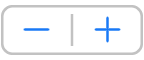 , чтобы удалить или добавить столбцы.
, чтобы удалить или добавить столбцы.Настройка ширины столбцов. Чтобы задать одинаковую ширину для всех столбцов, включите параметр «Одинаковой ширины». Чтобы задать различную ширину столбцов, отключите этот параметр, затем касайтесь
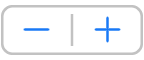 под номером каждой колонки в разделе «Размер колонки».
под номером каждой колонки в разделе «Размер колонки».Настройка промежутков между колонками. Касайтесь
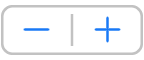 рядом с пунктом «Промежуток». При наличии нескольких столбцов (более двух), можно настроить промежуток между каждой парой столбцов.
рядом с пунктом «Промежуток». При наличии нескольких столбцов (более двух), можно настроить промежуток между каждой парой столбцов.
Перенос текста в начало следующей колонки
Коснитесь там, где должна заканчиваться колонка.
Коснитесь элемента «Вставить», затем элемента «Разрыв столбца».